Bandicam官方下载麦克风声音录制图文教学
时间:2021-06-10 11:02:38 作者:无名 浏览量:56
Bandicam 是一款非常智能高效的屏幕录制工具,具有海量使用的屏幕录制功能,操作非常简单,能够帮助用户快速创建屏幕录制工作,游戏视屏,教学课件,视屏会议,都可以使用本软件进行快速录制,需要的朋友赶紧下载体验吧!
Bandicam 怎么录制麦克风声音?
在进行麦克风声音录制之前,用户需要在电脑中,将麦克风快连接好,用户还需要保证班迪录制中麦克风的设置是正确的,需要对系统的麦克风设置进行调试,繁体录屏在正常情况下能够同时录制电脑系统声音和麦克风的声音,如果出现无法录制的情况,用户需要及时检查当前正在录制的设备和相关设置是否正确。
麦克风录音的准备和确认项目
用户果果使用的Windows10系统,用回需要打开麦克风设置中的允许访问权限,如果出现无法录制的情况,用户需要点击页面的开始按钮进入到设置菜单,这样访问权限设置为开的状态。
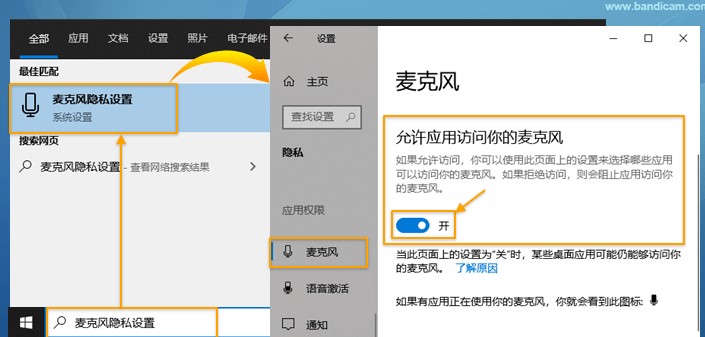
用户如果是使用的手机耳机或者笔记本内置麦克风进行录制,就可能会出现麦克风声音不能够正常录制的情况,这时用户需要使用到USB连接到客户端进行麦克风重试,将耳机和手机的音频进行用转换头进行连接,并且将声卡驱动程序进行卸载后重新安装。
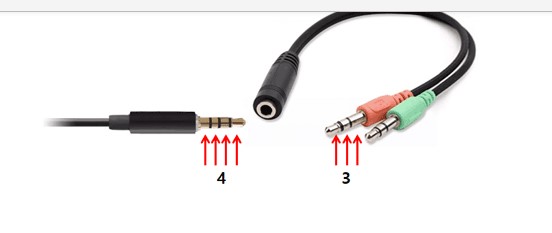
Bandicam官方下载麦克风声音录制图文教学图2
【方法】 麦克风声音+电脑声音同时录制(推荐)
1. 用户如果需要同时录制电脑声音和麦克风的声音,需要在班迪录屏中打开设置按钮,进入到音频设置页面,如下图所示,并且将麦克风设置为默认的设备。备”。
然后再组音频设备中选择用户需要进行录制的设备信息,将麦克风和扬声器设置为默认输出设备即可。
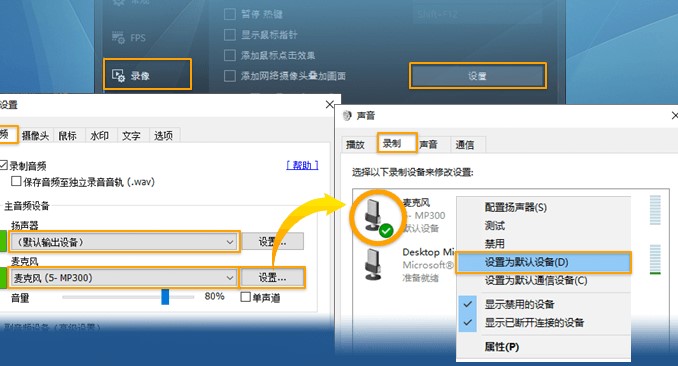
Bandicam官方下载麦克风声音录制图文教学图3
2. 您的 “麦克风” 右击选择 “属性” 弹出 [麦克风属性] 窗口
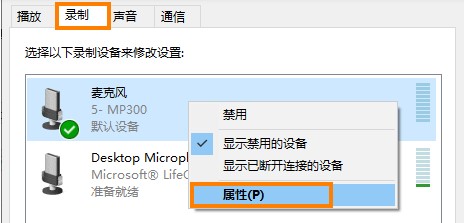
Bandicam官方下载麦克风声音录制图文教学图4
3. 弹出 [麦克风属性] 窗口,在 “级别” 菜单中麦克风音量设置为70%〜90%左右。
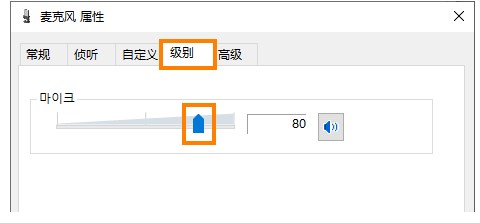
Bandicam官方下载麦克风声音录制图文教学图5
4. 弹出 [麦克风属性] 窗口,在 “侦听” 菜单中取消选中 “侦听此设备” 选项。
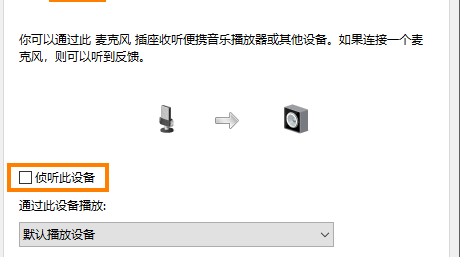
Bandicam官方下载麦克风声音录制图文教学图6
Bandicam 4.4.2.1550 中文绿色版
- 软件性质:国外软件
- 授权方式:共享版
- 软件语言:简体中文
- 软件大小:15243 KB
- 下载次数:1952 次
- 更新时间:2021/6/10 2:27:14
- 运行平台:WinAll...
- 软件描述:Bandisoft Bandicam是一款由韩国开发的高清录制视频的工具,Ban... [立即下载]
相关资讯
相关软件
电脑软件教程排行
- 破解qq功能和安装教程
- 怎么将网易云音乐缓存转换为MP3文件?
- 比特精灵下载BT种子BT电影教程
- 微软VC运行库合集下载安装教程
- 土豆聊天软件Potato Chat中文设置教程
- 怎么注册Potato Chat?土豆聊天注册账号教程...
- 浮云音频降噪软件对MP3降噪处理教程
- 英雄联盟官方助手登陆失败问题解决方法
- 蜜蜂剪辑添加视频特效教程
- 比特彗星下载BT种子电影教程
最新电脑软件教程
- 全民WIFI电脑版软件特点及使用方法
- 七彩色按键助手软件功能特色及使用方法
- 排课高手软件的破解教程与使用帮助详细介绍...
- 久趣英语客户端最新版下载及安装教程详细介...
- 九酷音乐盒电脑版基本内容和安装教程详细介...
- Winamp播放器的安装步骤与使用技巧详细介绍...
- WhatsApp的安装教学与软件特色详细介绍
- acdsee客户端的亮点与使用教程详细介绍
- 定时任务功能介绍及使用说明
- 永中集成安装使用教程
软件教程分类
更多常用电脑软件
更多同类软件专题











